| 13.6. Flamme | ||
|---|---|---|

|
13. Teiknefiltra |  |
Flammefilteret lager merkverdige, tilfeldige fraktalmønster. Du har ikkje same kontrollen med dette filteret som du har med filteret IFS-fraktal, men så er det enklare å bruke. Du kan styre slumpgeneratoren og velje mellom fleire ulike tema.
![[Åtvaring]](images/warning.png)
|
Åtvaring |
|---|---|
|
Diverre har dette filteret ein feil som gjer at det ikkje greier å arbeide med store bilete. Ein rask test viser at filteret arbeider heilt fint på eit 1024 × 768 piksel bilete, men greier ikkje eit bilete på 2 500 × 2 500 pikslar. Det har til nå ikkje vore råd å få utviklaren i tale for å rette feilen, så det uvisst når eller om feilen blir retta. |
![[Notat]](images/note.png)
|
Notat |
|---|---|
|
Filteret blei gitt til GIMP i 1997 av Scott Draves, som har opphavsrett til filteret. Du kan finne beskrivinga hans av filteret på Internett på [PLUGIN-FLAMES]. |
Teikne- og kameraparametra blir viste i hovudvindauget. Dei tre første parametra i visinga er lysstyrke, kontrast og gamma. Resultatet av desse vala blir vist i førehandsvisinga. Som oftast er det best å bruke førehandsinnstillingane og korrigere resultatet med fargeverktøya.
Dei andre parametra påverkar teikneprosessen, og blir ikkje viste i førehandsvisinga. Den viktigaste av desse er punkttettleik, som kontrollerer oppløysinga i det teikna mønsteret. Ved hjelp av kameraparametra kan du forstørre og forskyve flammemønsteret til du er nøgd med det du ser i førehandsvisinga. Du kan også lagre og hente fram vellukka flammemønster.
Trykk på denne knappen for å få opp redigeringsvindauget.
Dette vindauget viser ni ulike bilete. Det gjeldande mønsteret blir vist i midten medan dei åtte omkrinliggande bileta viser tilfeldige variasjonar av dette mønsteret. Klikkar du på biletet i midten, vil det bli laga åtte nye, tilfeldige mønster. Mønsteret i dei åtte bileta kan endrast ved å bruke glidebrytaren Fart. Dersom du klikkar på eit av dei åtte bileta, vil dette bli flytt til midten og bli det aktive mønsteret. I nedtrekksmenyen Variasjonar kan du velje mellom fleire ulike tema for å lage fraktalane. Endeleg kan du trykke knappen for å lage nye, tilfeldige forslag.
Trykk på denne knappen for å hente inn tidlegare lagra innstillingar for dette filteret.
Trykk på denne knappen for å lagre den gjeldande innstillinga for dette filteret.
Teikning
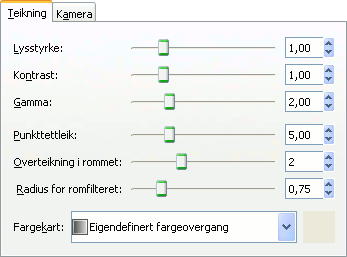
Med denne glidebrytaren bestemmer du kor mørkt (0,0) eller lyst (5,0) mønsteret skal vere.
Med denne glidebrytaren bestemmer du kontrasten i mønsteret. Skala 0,0 til 5,0.
Med denne glidebrytaren bestemmer du gammaverdien (ein fargekorreksjon i mellomtonene) i mønsteret. Skala 1,0 til 5,0.
Denne glidebrytaren kontrollerar oppløysinga i mønsteret. (Verknaden er ikkje synleg i førehandsvisinga). Ein høg verdi resulterer i ei mjuk, edderkoppnettliknande teikning, medan ein låg verdi gjer at teikninga minner meir om maling med sprayboks.
Det ser ut til at dette har noe med detaljutrekningane å gjere. Noen forslag?
Det ser ut til at dette har noe med detaljutrekningane å gjere. Noen forslag?
I denne nedtrekksmenyen kan du velje mellom ulike måtar å fargelegga flammemønsteret:
Den fargeovergangen som er vist i verktøykassa.
Ein del ferdigdefinerte fargekart.
Fargane frå eit bilete som var opna då filteret blei aktivert.
Kamera
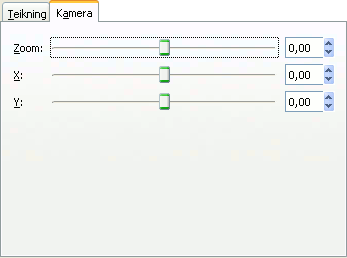
Denne glidebrytaren blir brukt for å forstørra eller forminska flammemønsteret.
Blir brukte for å flytte flammemønsteret rundt om i biletet ved å bestemme x- og y-koordinata for mønsteret.